


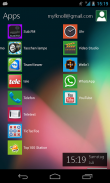

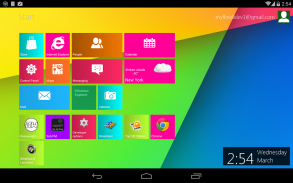

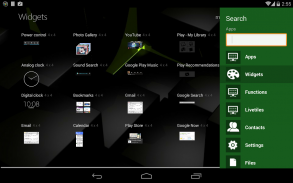
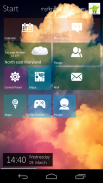
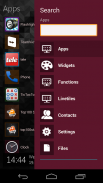
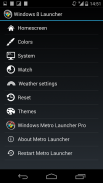

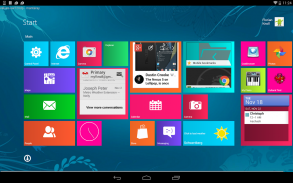
Metro UI Launcher 8.1

Metro UI Launcher 8.1 açıklaması
Metro Başlatıcı
artık
Android
Cihazınızda. Ana ekranınızı benzersiz Metro tasarımıyla yönetin.
(Windows 8 Modern UI ®'den esinlenilmiştir).
Özellikler:
# Güzel metro ana ekranı
# Ana ekranınızı en sevdiğiniz Uygulamalar, Kişiler ve Widget'larla kişiselleştirin.
# Drag'n'drop ile karoları yeniden düzenleyin.
# Charmbar® stilinde kenar çubuğu
# Ana işlevlerinize hızlı erişim: İnternet, Mağaza, Kişiler vb.
# Son açılan uygulamalarınızı görün
# Arka planınızı (canlı) duvar kağıdı ile özelleştirin
# Görüntülenen hesap adını ve resmini değiştirin
# Tabletler ve akıllı telefonlar için optimize edilmiştir
# Kenar çubuğu aracılığıyla hızlı arama
# Başlatıcıyı birçok ayarla özelleştirin
Diğer başlatıcılardan farklı olarak, bu başlatıcı Windows Phone®'u taklit etmiyor, Windows 8 Surface® ile benzer bir tasarıma sahip.
Ücretsiz Sürüm kısıtlamaları
Ücretsiz
sürüm sınırlıdır. Widget'lar ücretsiz sürümün parçası değildir. Kişisel ayarlamalar yapılabilir, ancak 15 dakika sonra geri yüklenir.
Herhangi bir sınırlama istemiyorsanız, lütfen Mağazada bulunan Pro Sürümünü satın alın.
Lütfen bu başlatıcının hala geliştirilme aşamasında olduğunu unutmayın
Yaklaşan değişiklikler için bizi izlemeye devam edin
FAQ:
# Bu Uygulamayı nasıl başlatabilirim?
- Aslında bu bir Başlatıcıdır, basitçe ana sayfa düğmesiyle başlatabilir ve bu Başlatıcıyı seçebilirsiniz.
Zaten başka bir varsayılan başlatıcı seçtiyseniz, önce ayarlarınızdaki varsayılan yapılandırmayı temizlemeniz gerekir.
# Ana ekrana nasıl uygulama ekleyebilirim?
- "Başlat" a tıklayarak appdrawer'ı açın. Bir uygulamaya uzun süre basarsanız, bunu ana ekranınıza "Başlamak için Sabitle" ile ekleyebilirsiniz.
# Bu Uygulamanın Ayarlarını nasıl açabilirim?
İki yol var:
- Düğme çubuğunu açın ve ayarları seçin.
- Sağ üst köşedeki hesabı tıklayın ve "Ayarlar" ı seçin
# Fayanslar nasıl yeniden düzenlenir:
- Yeniden düzenlemek için bir döşemeyi dikey kaydırın. AYNI boyutta iki parçayı takas edebilirsiniz.
# Fayans nasıl özelleştirilir:
- Bir kiremit üzerine uzun basın. Alt kısımda döşemenin yapılandırılabileceği bir çubuk belirir.
# Charmbar®'ı nasıl açabilirim?
- Ana ekranda parmağınızı ekranın sağ kenarından ekranın ortasına kaydırın. Ardından Charmbar® sağ tarafta görünmelidir.
# Tüm uygulamalarıma nasıl ulaşabilirim.
- Bazı yöntemler var:
1.) Ana ekranın sol üst köşesindeki "Başlat" ı tıklayın
2.) Charmbar'ınızı açın ve "Ara" veya "Başlat" ı seçin
# Masaüstü nerede?
- Herhangi bir Windows Masaüstü sağlamayacağız, çünkü bu yalnızca Metro Modern UI®.
# Bu başlatıcıyı nasıl kaldırabilirim?
- Ayarlarınıza gidin, bu uygulamayı seçin ve uygulamayı kaldırın
# Pek çok önerim ve iyileştirmem var
- Lütfen mağazada, toplulukta bir yorum bırakın veya posta yoluyla bizimle iletişime geçin. Çok teşekkür ederim
# Çoklu pencereleri işleyebilir mi?
- HAYIR, bu işlev başlatıcımızda desteklenemez
# Windows 8 uygulamalarını çalıştırabilir mi?
- HAYIR, bu bir ANDROID başlatıcısı (ana ekran değişimi)
# Neden orijinal Windows 8 gibi yapmıyorsunuz?
- Android için bir Windows 8 klonlamak istemiyoruz, ancak Android Ana Ekranınız için Metro arayüzünü sağlamak istiyoruz. Herhangi bir Masaüstü uygulaması olmayacak. Ayrıca, bu
Windows 8.1 ® DEĞİL
olduğundan her işlev sağlanamaz.
Bu uygulamayı kullanmadan önce kullanım şartlarını ve gizlilik politikasını kabul etmelisiniz.





























